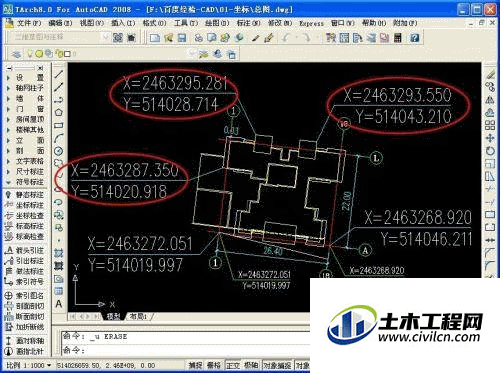建筑坐标放样是现在测量的基础操作,利用CAD进行坐标标注也是经常用到的功能,那么建筑CAD怎么简单标注坐标呢?这个方法可以用设置自定义坐标系的方法进行坐标标注,快学起来吧!
第1步
我用天正8.0,CAD2008做演示,打开dwg文件,文件中至少有两个点已经标注了坐标,

第2步
已知的两个坐标点连线,不平行于当前坐标系,按下面步骤对整个图形进行旋转

第3步
鼠标左键点击“旋转”按钮,框选图形中所有元素,按鼠标右键确认选择;
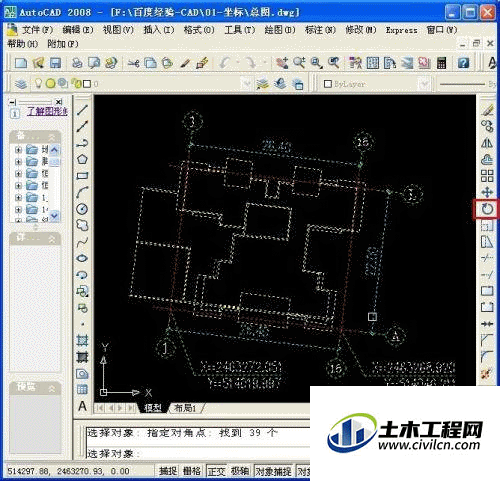
第4步
指定其中一个坐标点为基点,通常是指定位于屏幕左侧的坐标点,注意指定的时候一定要开启“对象捕捉”,精确的点选坐标点,然后按鼠标右键确认基点;
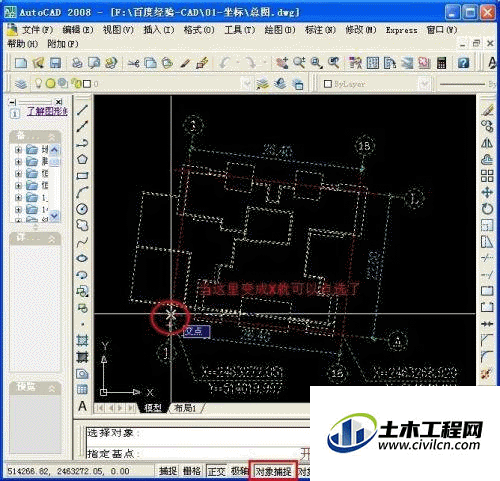
第5步
这时命令行提示:“指定旋转角度,或[复制(C)/参照(R)]”,用键盘输入“r”,回车(enter键),这时提示:“指定参照角<0>",鼠标左键再次捕捉点击基点,回车或点击鼠标右键确认;
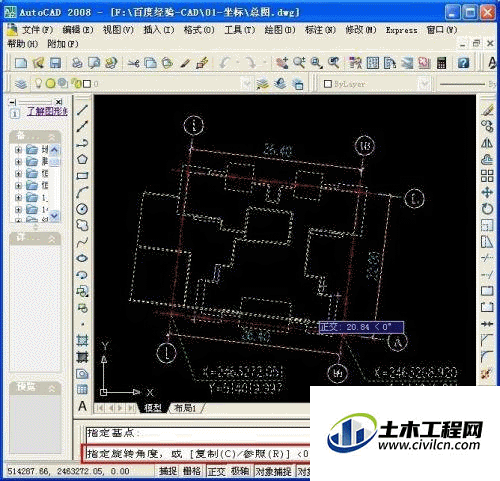
第6步
提示:”指定第二点“,将鼠标移动到另一个坐标点上,注意这时“对象捕捉”按钮仍处于开启状态,捕捉这个坐标点,然后按鼠标左键确认;
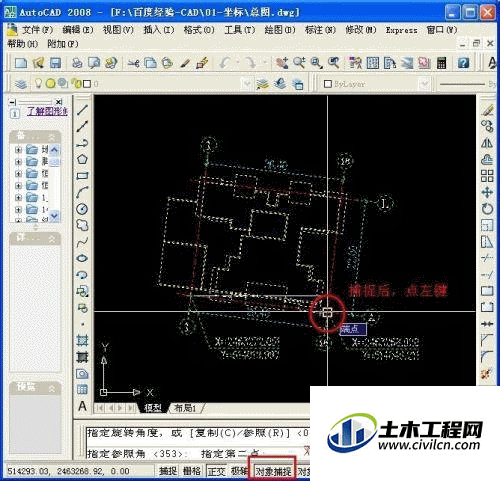
第7步
如果”正交“按钮未开,点击一下,打开”正交“按钮,将鼠标移动到基点右侧的空白位(没有图形的地方),屏幕上会显示一条从基点延伸至鼠标中心X方向的一条白线(确保没有自动捕捉到图形上的任意一点),这时点击右键,完成旋转
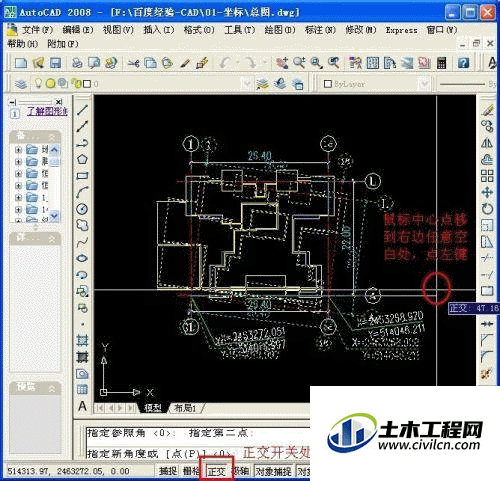
第8步
旋转后的效果如图,以上操作在CAD或天正中都可以完成,以下操作就必须在天正中进行了。
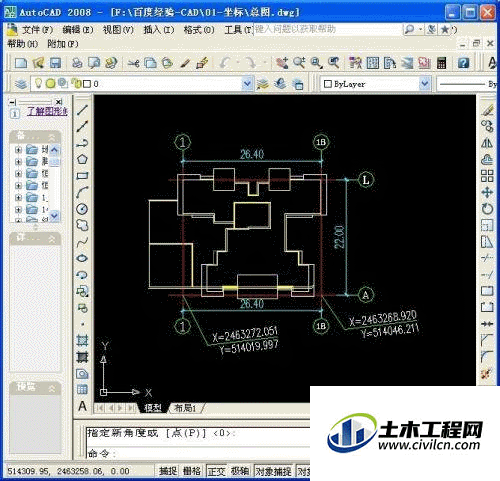
设置坐标系
第1步
点击天正菜单中的”符号标注“按钮
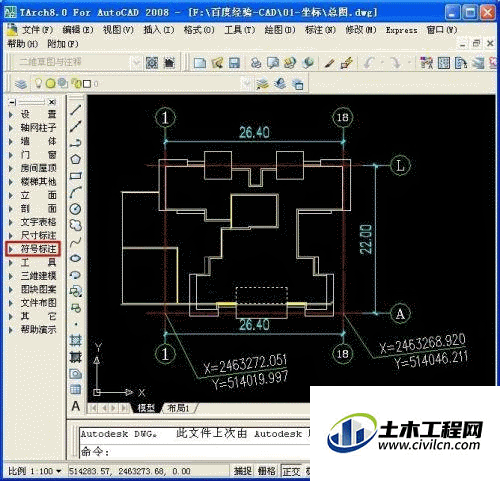
第2步
点击”坐标标注“
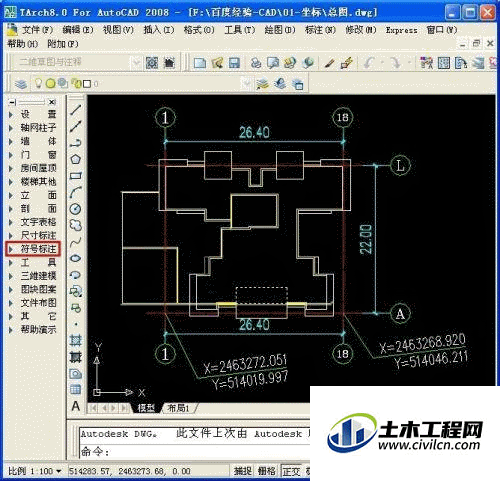
第3步
这时命令行提示:”请点取标注点或[设置(S)]<退出>“,从键盘输入s(确保在英文输入法的状态下输入)

第4步
弹出”坐标标注“对话框,选择绘图”单位mm,标注单位M“(本图是以毫米为单位,1:1绘制的图形,坐标单位为米),坐标取值选”用户坐标“,坐标类型选”测量坐标“,然后点击”设置坐标系<“按钮;
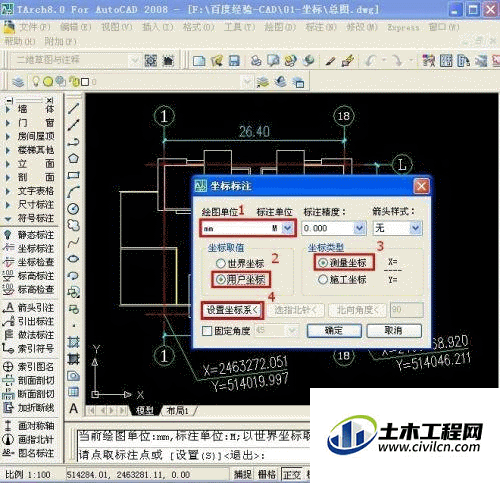
第5步
命令提示行显示:”点取参考点“,鼠标移动到坐标基点的附近,出现捕捉标记后(确保”对象捕捉“按钮还是在开启的状态),点击左键选点
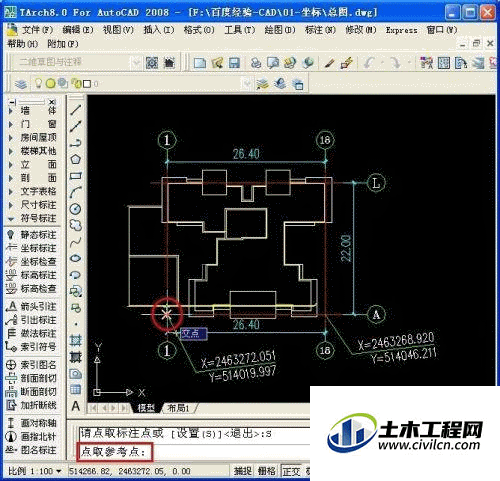
第6步
命令提示行显示:”输入坐标值<514267,2.46327e+006>“,按照基点的坐标值,用键盘输入坐标值,先输入Y值,再输入X值,中间以逗号隔开(注意此时必须是英文输入法,CAD不认中文的逗号和双字节数字),数值不带小数点,输完后回车;

第7步
又出现”坐标标注“对话框,点击确定按钮

第8步
命令提示行显示:”请点取标注点或 [设置(S)]<退出>:“,这时我们验证一下刚才设置的坐标点对不对,将鼠标中心点移到坐标基点上,当出现捕捉标记后点击鼠标左键,命令提示行显示:”点取坐标标注方向<退出>:“,鼠标放到合适的方向点击一下左键

第9步
由于本例中默认的图形比例设置大了,看不到标注的坐标,需要重新设置图形比例,点击天正菜单最上面的”设 置“按钮(如果在菜单中找不到”设 置“按钮,移动鼠标中心点到菜单上,鼠标滚轮向上滚动,就可以看到了),点击”当前比例“按钮
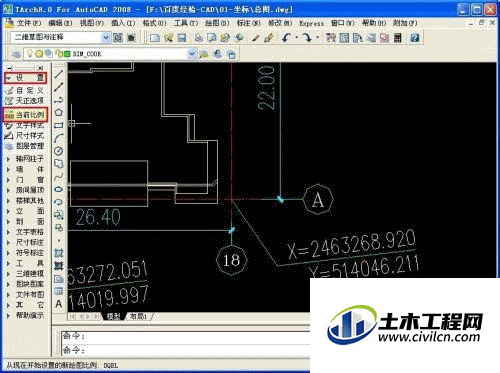
第10步
命令提示行显示:”当前比例<100>:”,从键盘输入“1”,回车

第11步
点击“符号标注”->"坐标标注"按钮,捕捉点击坐标基点,点取坐标标注方向点,核对标注的基点坐标值和图纸的坐标值(当前比例还是有点大,坐标显示的字体比较大,可以按步骤9~10再设置一遍当前比例为为0.3,就差不多了),两个数值应该一致,如果不一致就按本栏步骤1~10再设置、核对一遍,直至一致;

旋转图形
第1步
接下来是关键的一步:点击“直线”按钮,命令提示行显示“_line 指定第一点:”,鼠标中心移到坐标基点,捕捉基点后点击左键;

第2步
命令提示行显示“指定下一点[或放弃(U)]:”,用键盘输入另一个坐标点的坐标值,同样的,先输Y,再输X,中间用英文的逗号隔开,输入的坐标不要带小数点(提示:这时的“DYN”动态输入按钮要处于关闭状态,否则系统将会默认输入的数值为相对坐标),回车;
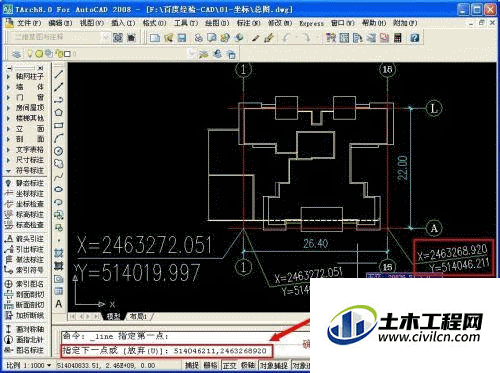
第3步
屏幕中的这条直线就是我们要的参考线,回车或者按Esc键,退出直线命令

第4步
点击“旋转”按钮,框选所有图形,回车或按鼠标右键;

第5步
命令提示行显示“指定基点:",鼠标移动到坐标基点上,捕捉点击基点
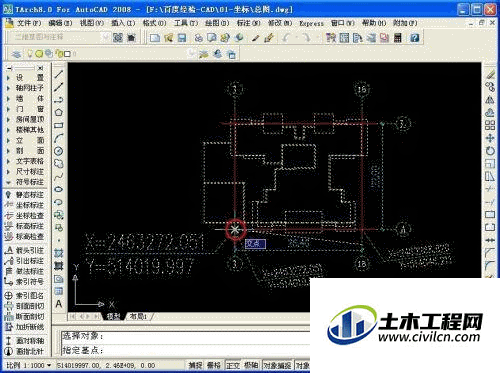
第6步
命令提示行显示“指定旋转角度,或[复制(C)/参照(R)]”,直接将鼠标移动到所画直线的另一端,捕捉点击端点;

第7步
图形旋转后,验证一下是否已正确旋转图形,点天正菜单中的"符号标注"->"坐标标注"按钮,点击第二个坐标点标注坐标,核对是否正确,如果不正确,则撤回(一直按ctrl+Z)到本栏目第1步,重新设置(有时候误差1~2mm是正常现象,这种情况不用再重新设置了)

坐标放样
第1步
如果上步核查正确,就可以进行坐标标注了,天正的坐标标注是连续进行的,非常方便。